Tlač fotografií uložených na pamäťovej karte
Identifikátor najčastejšej otázky: 8200526900
Dátum vydania: 02 júla 2009
Riešenie:
Prezrite si ukážky fotografií z pamäťovej karty na displeji LCD, aby ste si zvolili a vytlačili požadovanú fotografiu.
Táto časť popisuje postup pri tlači fotografií bez okrajov na fotografický papier veľkosti 4" x 6"/10 x 15 cm.
Pozrite si poznámky a postup uvedený na referenčnej strane.
Potrebujete si pripraviť:
Pamäťovú kartu, na ktorej sú uložené fotografie. Pozrite si časť „Pred vložením pamäťovej karty“.
Papier na tlač fotografií. Pozrite si časť „Typy médií, ktoré môžete použiť“.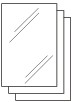
1. Pripravte sa na tlač.
(1) Zapnite napájanie.
Na displeji LCD sa zobrazí obrazovka režimu kopírovania.
Ak je v zariadení vložená pamäťová karta, zobrazí sa obrazovka režimu karty.
(2) Vložte papier.
Pozrite si časť „Vkladanie papiera “.
V tomto prípade vložíme fotografický papier veľkosti 4" x 6"/10 x 15 cm do zadného zásobníka.
(3) Opatrne otvorte výstupný zásobník papiera a potom otvorte jeho vysúvaciu časť.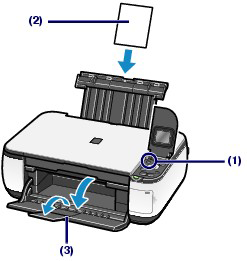
2. Vložte pamäťovú kartu do zásuvky na kartu STRANOU SO ŠTÍTKOM SMEROM DOĽAVA.
Typy pamäťových kariet, ktoré možno používať a miesta, do ktorých sa vkladajú, nájdete v časti „Before Inserting the Memory Card/Pred vložením pamäťovej karty“.
Zobrazí sa obrazovka režimu karty.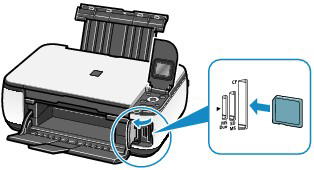
POZNÁMKA
- Obrazovku režimu karty môžete zobraziť aj zvolením možnosti [Photo Print/Tlač fotografie] na obrazovke hlavnej ponuky, ktorú zobrazíte stlačením tlačidla [Menu/Ponuka].
- Ak je atribút čítania/zápisu nastavený na možnosť [Writable from PC/Zapisovateľné z PC], obrazové údaje uložené na pamäťovej karte nie je možné tlačiť pomocou ovládacieho panela na zariadení. Na obrazovke hlavnej ponuky vyberte položku [Device settings/Nastavenia zariadenia] a atribút čítania/zápisu nastavte na možnosť [Not writable from PC/Nemožno zapisovať z počítača].
3. Vyberte fotografie na tlač.
(1) Pomocou tlačidla  [(Left)/(Vľavo)] alebo
[(Left)/(Vľavo)] alebo  [(Right)/(Vpravo)] zobrazte fotografiu, ktorú chcete vytlačiť.
[(Right)/(Vpravo)] zobrazte fotografiu, ktorú chcete vytlačiť.
POZNÁMKA
 sa môže zobraziť na displeji LCD počas načítavania fotografií. Ak pomocou tlačidla
sa môže zobraziť na displeji LCD počas načítavania fotografií. Ak pomocou tlačidla  [(Left)/(Vľavo)] alebo
[(Left)/(Vľavo)] alebo  [(Right)/(Vpravo)] zobrazíte fotografiu, kým sa zobrazuje
[(Right)/(Vpravo)] zobrazíte fotografiu, kým sa zobrazuje  na LCD displeji, požadovaná fotografia sa nemusí vybrať.
na LCD displeji, požadovaná fotografia sa nemusí vybrať.(2) Pomocou tlačidla  [(Up)/(Hore)] alebo
[(Up)/(Hore)] alebo  [(Down)/(Dole)] zadajte počet kópií.
[(Down)/(Dole)] zadajte počet kópií.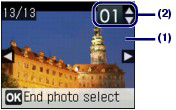
(3) Zopakovaním krokov (1) a (2) zadajte počet kópií pre každú fotografiu.
Celkovo môžete vybrať až do 2000 fotografií.
(4) Stlačte tlačidlo [OK].
Zobrazí sa obrazovka potvrdenia tlače.
4. Spustite tlač.
(1) Tlačidlo  [(Right)/(Vpravo)].
[(Right)/(Vpravo)].
Zobrazí sa obrazovka nastavení tlače.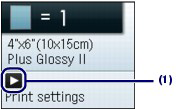
(2) Skontrolujte veľkosť strany, typ média, kvalitu tlače, rozloženie atď.
Tu skontrolujeme, či je vybratá veľkosť papiera 4" x 6" (10 x 15 cm), typ vloženého fotografického papiera ako typ média a to, či je ako rozloženie vybratá možnosť [Borderless/Bez okrajov].
Ak chcete zmeniť nastavenia, pomocou tlačidla  [(Up)/(Hore)] alebo
[(Up)/(Hore)] alebo  [(Down)/(Dole)] vyberte položku, ktorú chcete zmeniť a stlačte tlačidlo
[(Down)/(Dole)] vyberte položku, ktorú chcete zmeniť a stlačte tlačidlo  [(Left)/(Vľavo)] alebo
[(Left)/(Vľavo)] alebo  [(Right)/(Vpravo)]. Ak chcete prepnúť na inú kartu, pomocou tlačidla
[(Right)/(Vpravo)]. Ak chcete prepnúť na inú kartu, pomocou tlačidla  [(Up)/(Hore)] alebo
[(Up)/(Hore)] alebo  [(Down)/(Dole)] vyberte kartu [Settings/Nastavenie] a stlačte tlačidlo
[(Down)/(Dole)] vyberte kartu [Settings/Nastavenie] a stlačte tlačidlo  [(Left)/(Vľavo)] alebo
[(Left)/(Vľavo)] alebo  [(Right)/(Vpravo)].
[(Right)/(Vpravo)].
Pozrite si časť [Changing the Settings/Zmena nastavení].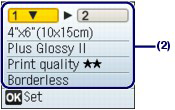
POZNÁMKA
Ak je pre položku [Auto photo fix/Automatická úprava fotografie] zvolená možnosť [ON/ZAP.], pričom v nastavení AutoPhotoFix v položke [Device settings/Nastavenia zariadenia] na obrazovke hlavnej ponuky je zvolená možnosť [Prioritize Exif info/Priorita informácií Exif], môžu byť nastavenia vybraté pri snímaní upravené prednostne. Odporúčame vám bežne zvoliť možnosť [Do not prioritize Exif info/Bez priority informácií Exif].
(3) Stlačte tlačidlo [OK].
Opätovne sa zobrazí obrazovka potvrdenia tlače.
(4) Potvrďte počet hárkov, ktoré sa použijú na tlač vybratých fotografií.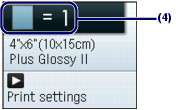
(5) Stlačte tlačidlo [Color/Farebne] alebo [OK].
Zariadenie začne tlačiť fotografie.
POZNÁMKA
- Tlač môžete zrušiť stlačením tlačidla [Stop/Zastaviť].
- Ak stlačíte tlačidlo [Black/Čiernobielo], tlač sa nespustí.
Zmena nastavení
Na zmenu nastavenia tlače môžete použiť tlačidlo [(Up)/(Hore)],
[(Up)/(Hore)],  [(Down)/(Dole)],
[(Down)/(Dole)],  [(Left)/(Vľavo)] alebo
[(Left)/(Vľavo)] alebo  [(Right)/(Vpravo)] a zmeniť tak napr. veľkosť papiera, typ média alebo kvalitu tlače.
[(Right)/(Vpravo)] a zmeniť tak napr. veľkosť papiera, typ média alebo kvalitu tlače.- Karta [Settings/Nastavenia] 1:
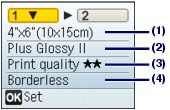
(1) [Page size/Veľkosť strany]
Vyberte veľkosť strany pre papier určený na tlač: 4" x 6" (10 x 15 cm), A4 atď.
(2) [Media type/Typ média]
Vyberte typ média pre papier určený na tlač: [Plus Glossy II/Lesklý fotografický papier Plus II], [Plain Paper/Obyčajný papier] atď.
POZNÁMKA
Ak zvolíte nesprávny typ média, zariadenie nemusí tlačiť v požadovanej kvalite tlače.
(3) [Print quality/Kvalita tlače]
Upravte [Print quality  (quality-priority)/Kvalita tlače (priorita kvality)], [Print quality
(quality-priority)/Kvalita tlače (priorita kvality)], [Print quality  (standard)/Kvalita tlače (štandardná)].
(standard)/Kvalita tlače (štandardná)].
(4) [Layout/Rozloženie]
Vyberte rozloženie fotografickej tlače, ako napr. [Borderless/Bez okrajov], [Borderless half side/Bez okrajov na polovicu strany] [Bordered x2/S okrajmi x2] atď.
POZNÁMKA
- Ak je ako typ média zvolená možnosť [Plain Paper/Obyčajný papier], nemôžete vybrať možnosti [Borderless/Bez okrajov] alebo [Borderless half side/Bez okrajov na polovicu strany].
- Ak je pomer výšky k šírke iný ako obrazové údaje pri zvolenej možnosti [Borderless/Bez okrajov] alebo [Borderless half side/Bez okrajov na polovicu strany], časť obrázku sa nemusí v závislosti od veľkosti použitého média vytlačiť.
- Ak chcete zapnúť funkciu tlače dátumu alebo automatickej úpravy fotografie automaticky alebo ručne, vyberte kartu [Settings/Nastavenia] 2.
POZNÁMKA
- Nastavenia veľkosti strany, typu média, kvality tlače, rozloženia a opravy snímok sa zachovajú a tieto nastavenia sa zobrazia pri nasledujúcom výbere fotografie v režime karty, a to aj po vypnutí a zapnutí napájania.
- V závislosti od konkrétnej funkcie nemožno vybrať niektoré kombinácie položiek.
Tlač pomocou hárka s indexom fotografií
Miniatúry fotografií uložených na pamäťovej karte sa vytlačia na papier veľkosti A4 alebo Letter (tento vytlačený hárok sa nazýva hárok s indexom fotografií). Na tomto hárku môžete vybrať fotografie, počty kópií, veľkosť strany atď. a potom dané fotografie vytlačiť.Na obrazovke [Top menu/Hlavná ponuka] vyberte v položke [Photo Index Sheet/Hárok s indexom fotografií] možnosť [Photo Index Sheet print/Tlač hárka s indexom fotografií].
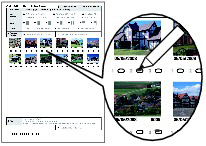
Použiteľné modely
- PIXMA MP490
- PIXMA MP492